Управление аппаратными токенами OATH в идентификаторе Microsoft Entra (предварительная версия)
В этом разделе описывается, как управлять аппаратными токенами присяги в идентификаторе Microsoft Entra, включая API Microsoft Graph, которые можно использовать для отправки, активации и назначения аппаратных токенов OATH.
Включение аппаратных токенов OATH в политике методов проверки подлинности
Вы можете просматривать и включать аппаратные токены OATH в политике методов проверки подлинности с помощью API Microsoft Graph или Центра администрирования Microsoft Entra.
Чтобы просмотреть состояние политики токенов OATH оборудования с помощью API:
GET https://graph.microsoft.com/beta/policies/authenticationMethodsPolicy/authenticationMethodConfigurations/hardwareOathЧтобы включить политику аппаратных токенов OATH с помощью API.
PATCH https://graph.microsoft.com/beta/policies/authenticationMethodsPolicy/authenticationMethodConfigurations/hardwareOathВ тексте запроса добавьте:
{ "state": "enabled" }
Чтобы включить аппаратные токены OATH в Центре администрирования Microsoft Entra, выполните следующие действия.
Войдите в Центр администрирования Microsoft Entra как минимум с правами Администратора политик аутентификации.
Перейдите к Защита>методы аутентификации>Аппаратные OATH токены (Предварительная версия).
Выберите Включить, выберите группы пользователей, которые нужно включить в политику, и выберите Сохранить.
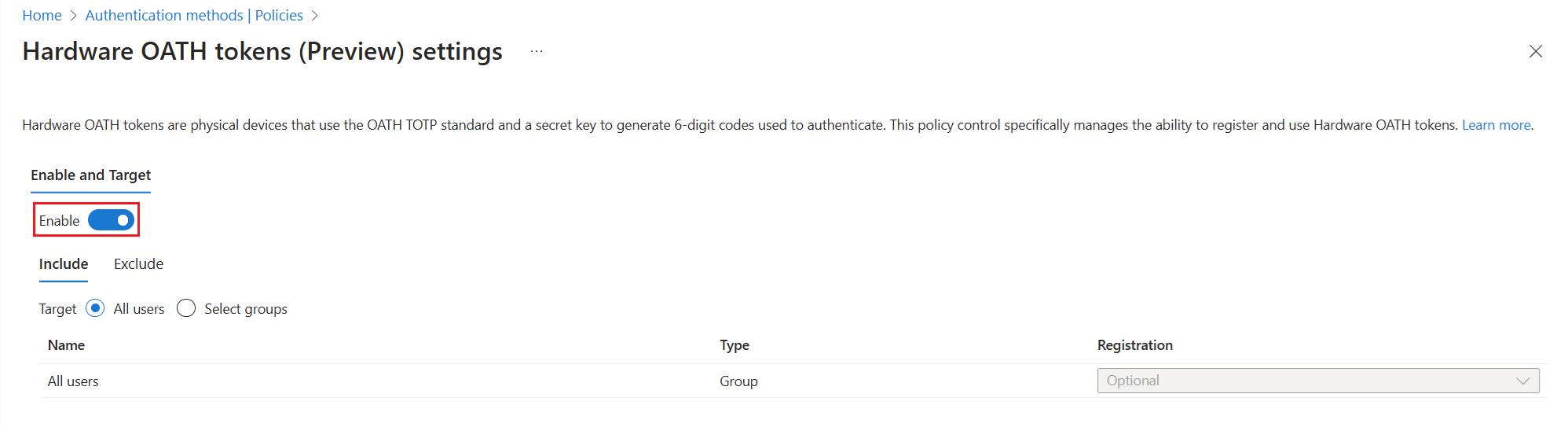
Мы рекомендуем перейти на политику методов аутентификации для управления аппаратными токенами OATH. Если вы включите токены OATH в устаревшей политике MFA, перейдите к политике в Центре администрирования Microsoft Entra в качестве администратора политики проверки подлинности: Защита>Многофакторная проверка подлинности>Дополнительные параметры облачной многофакторной проверки подлинности. Снимите флажок для кода проверки из мобильного приложения или аппаратного токена.
Сценарий: администратор создает, назначает и активирует аппаратный токен OATH
В этом сценарии описывается создание, назначение и активация аппаратного токена OATH в качестве администратора, включая необходимые вызовы API и шаги проверки. Дополнительные сведения о разрешениях, необходимых для вызова этих API и проверки примеров запроса-ответа, см. в документации по API Microsoft Graph для операции Create OathTokenAuthenticationMethodDevice.
Примечание.
Для распространения политики может потребоваться до 20-минутной задержки. Оставьте час для обновления политики, прежде чем пользователи смогут войти с помощью своего аппаратного токена OATH и увидеть его в разделе Информация о безопасности.
Рассмотрим пример, в котором администратор политики проверки подлинности создает маркер и назначает его пользователю. Можно разрешить назначение без активации.
Для тела POST-запроса в этом примере можно найти серийный номер вашего устройства, а секретный ключ доставляется вам.
POST https://graph.microsoft.com/beta/directory/authenticationMethodDevices/hardwareOathDevices
{
"serialNumber": "GALT11420104",
"manufacturer": "Thales",
"model": "OTP 110 Token",
"secretKey": "C2dE3fH4iJ5kL6mN7oP1qR2sT3uV4w",
"timeIntervalInSeconds": 30,
"assignTo": {"id": "00aa00aa-bb11-cc22-dd33-44ee44ee44ee"}
}
Ответ включает идентификатор токена id и идентификатор пользователя id, которому назначен токен:
{
"@odata.context": "https://graph.microsoft.com/beta/$metadata#directory/authenticationMethodDevices/hardwareOathDevices/$entity",
"id": "3dee0e53-f50f-43ef-85c0-b44689f2d66d",
"displayName": null,
"serialNumber": "GALT11420104",
"manufacturer": "Thales",
"model": "OTP 110 Token",
"secretKey": null,
"timeIntervalInSeconds": 30,
"status": "available",
"lastUsedDateTime": null,
"hashFunction": "hmacsha1",
"assignedTo": {
"id": "00aa00aa-bb11-cc22-dd33-44ee44ee44ee",
"displayName": "Test User"
}
}
Вот как администратор политики проверки подлинности может активировать маркер. Замените код проверки в тексте запроса кодом из аппаратного токена OATH.
POST https://graph.microsoft.com/beta/users/00aa00aa-bb11-cc22-dd33-44ee44ee44ee/authentication/hardwareOathMethods/3dee0e53-f50f-43ef-85c0-b44689f2d66d/activate
{
"verificationCode" : "903809"
}
Чтобы проверить, активирован ли токен, войдите в Информация о безопасности как тестовый пользователь. Если вам будет предложено утвердить запрос на вход из Microsoft Authenticator, выберите "Использовать код проверки".
Вы можете получить список токенов.
GET https://graph.microsoft.com/beta/directory/authenticationMethodDevices/hardwareOathDevices
В этом примере создается один маркер:
POST https://graph.microsoft.com/beta/directory/authenticationMethodDevices/hardwareOathDevices
В тексте запроса добавьте:
{
"serialNumber": "GALT11420104",
"manufacturer": "Thales",
"model": "OTP 110 Token",
"secretKey": "abcdef2234567abcdef2234567",
"timeIntervalInSeconds": 30,
"hashFunction": "hmacsha1"
}
Ответ содержит идентификатор токена.
#### Response
{
"@odata.context": "https://graph.microsoft.com/beta/$metadata#directory/authenticationMethodDevices/hardwareOathDevices/$entity",
"id": "3dee0e53-f50f-43ef-85c0-b44689f2d66d",
"displayName": null,
"serialNumber": "GALT11420104",
"manufacturer": "Thales",
"model": "OTP 110 Token",
"secretKey": null,
"timeIntervalInSeconds": 30,
"status": "available",
"lastUsedDateTime": null,
"hashFunction": "hmacsha1",
"assignedTo": null
}
Администраторы политики аутентификации или конечный пользователь могут отменить назначение токена:
DELETE https://graph.microsoft.com/beta/users/66aa66aa-bb77-cc88-dd99-00ee00ee00ee/authentication/hardwareoathmethods/6c0272a7-8a5e-490c-bc45-9fe7a42fc4e0
В этом примере показано, как удалить маркер с идентификатором маркера 3dee0e53-f50f-43ef-85c0-b44689f2d66d:
DELETE https://graph.microsoft.com/beta/directory/authenticationMethodDevices/hardwareOathDevices/3dee0e53-f50f-43ef-85c0-b44689f2d66d
Сценарий. Администратор создает и назначает аппаратный токен OATH, активируемый пользователем
В этом сценарии администратор политики проверки подлинности создает и назначает маркер, а затем пользователь может активировать его на странице сведений о безопасности или с помощью Microsoft Graph Explorer. При назначении токена вы можете предоставить пользователю инструкции по входу в сведения о безопасности для активации их токена. Они могут выбрать Добавить метод входа>Аппаратный токен. Они должны предоставить серийный номер аппаратного маркера, который обычно находится на задней части устройства.
POST https://graph.microsoft.com/beta/directory/authenticationMethodDevices/hardwareOathDevices
{
"serialNumber": "GALT11420104",
"manufacturer": "Thales",
"model": "OTP 110 Token",
"secretKey": "C2dE3fH4iJ5kL6mN7oP1qR2sT3uV4w",
"timeIntervalInSeconds": 30,
"assignTo": {"id": "00aa00aa-bb11-cc22-dd33-44ee44ee44ee"}
}
Ответ содержит значение идентификатора для каждого маркера. Администратор проверки подлинности может назначить маркер пользователю:
POST https://graph.microsoft.com/beta/users/00aa00aa-bb11-cc22-dd33-44ee44ee44ee/authentication/hardwareOathMethods
{
"device":
{
"id": "6c0272a7-8a5e-490c-bc45-9fe7a42fc4e0"
}
}
Ниже приведены шаги, которые пользователь может выполнить для самостоятельной активации токена OATH оборудования в сведениях о безопасности:
Войдите в сведения о безопасности.
Выберите Добавить метод входа и выберите токен оборудования.
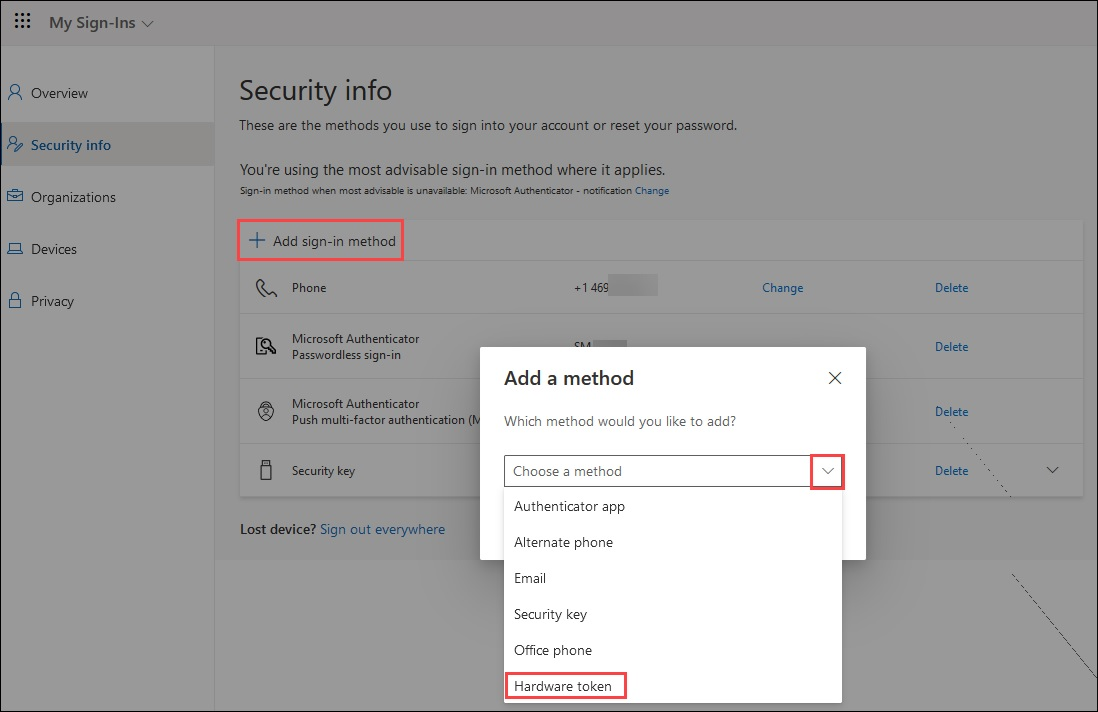
После выбора маркера оборудования нажмите Добавить.
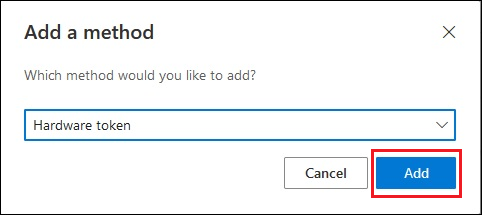
Проверьте серийный номер на задней части устройства, введите его и нажмите Далее.
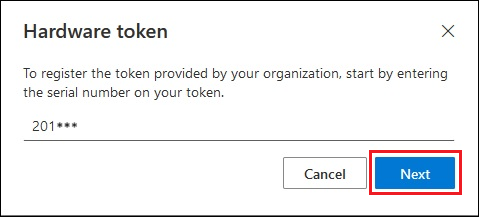
Создайте удобное имя, чтобы выбрать этот метод для выполнения многофакторной аутентификации, и выберите Далее.
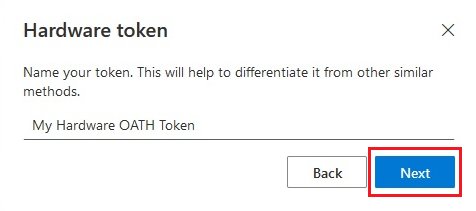
Укажите код случайной проверки, который отображается при нажатии кнопки на устройстве. Для маркера, обновляющего код каждые 30 секунд, необходимо ввести код и выбрать Далее в течение одной минуты. Для маркера, который обновляется каждые 60 секунд, у вас есть две минуты.
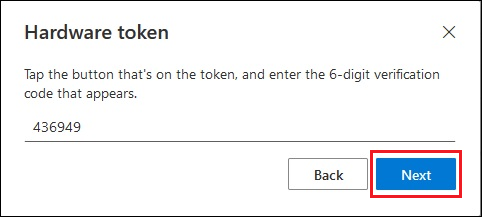
После успешного добавления аппаратного токена OATH выберите Готово.
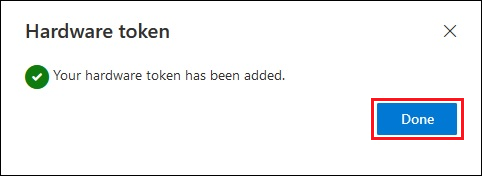
Аппаратный токен OATH отображается в списке доступных методов проверки подлинности.
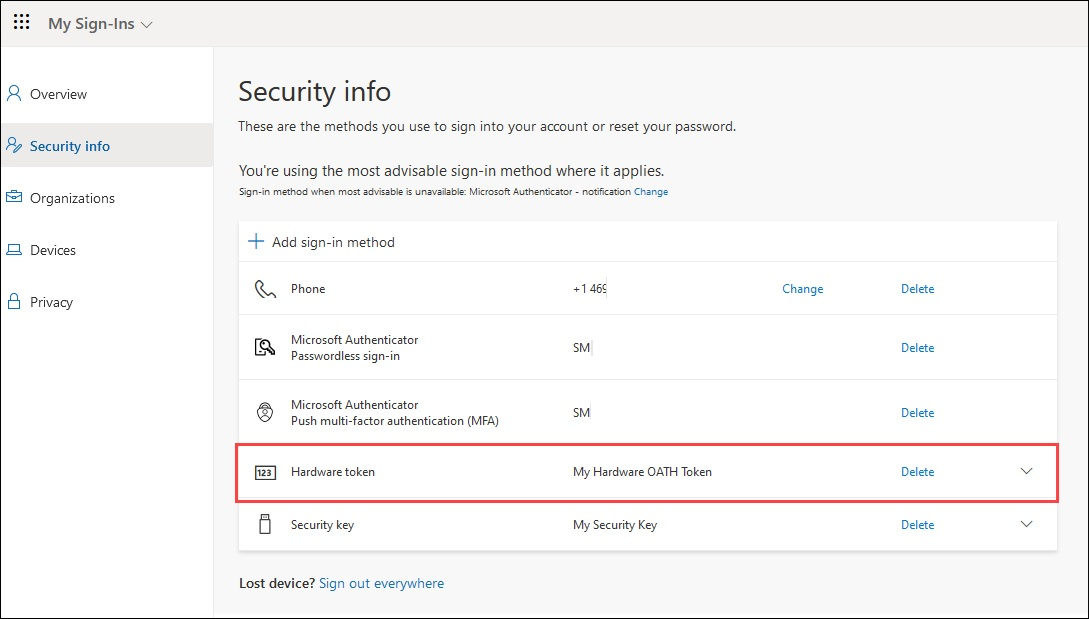
Ниже приведены шаги, которые пользователи могут выполнить для самостоятельной активации токена OATH с помощью Graph Explorer.
Откройте Microsoft Graph Explorer, войдите и предоставите согласие на необходимые разрешения.
Убедитесь, что необходимые разрешения доступны. Для того чтобы пользователь мог выполнять операции с API самообслуживания, согласие администратора требуется для
Directory.Read.All,User.Read.AllиUser.ReadWrite.All.Получите список OATH-токенов, привязанных к вашему аккаунту, но еще не активированы.
GET https://graph.microsoft.com/beta/me/authentication/hardwareOathMethodsСкопируйте идентификатор устройства токена и добавьте его в конец URL-адреса, за которым следует /activate. Необходимо ввести код проверки в тексте запроса и отправить вызов POST перед изменением кода.
POST https://graph.microsoft.com/beta/me/authentication/hardwareOathMethods/b65fd538-b75e-4c88-bd08-682c9ce98eca/activateТекст запроса:
{ "verificationCode": "988659" }
Сценарий. Администратор создает несколько аппаратных токенов OATH в массовом режиме, которые пользователи самостоятельно назначают и активируют
В этом сценарии администратор проверки подлинности создает маркеры без назначения, а пользователи самостоятельно назначают и активируют маркеры. Вы можете загружать новые токены в тенант оптом. Пользователи могут войти на Сведения о безопасности для активации токена. Они могут выбрать Add sign-in method>Hardware token. Они должны предоставить серийный номер аппаратного маркера, который обычно находится на задней части устройства.
Для повышения уверенности в том, что маркер активируется только определенным пользователем, можно назначить маркер пользователю и отправить устройство для самостоятельной активации.
PATCH https://graph.microsoft.com/beta/directory/authenticationMethodDevices/hardwareOathDevices
{
"@context":"#$delta",
"value": [
{
"@contentId": "1",
"serialNumber": "GALT11420108",
"manufacturer": "Thales",
"model": "OTP 110 Token",
"secretKey": "abcdef2234567abcdef2234567",
"timeIntervalInSeconds": 30,
"hashFunction": "hmacsha1"
},
{
"@contentId": "2",
"serialNumber": "GALT11420112",
"manufacturer": "Thales",
"model": "OTP 110 Token",
"secretKey": "2234567abcdef2234567abcdef",
"timeIntervalInSeconds": 30,
"hashFunction": "hmacsha1"
}
]
}
Устранение неполадок аппаратного токена OATH
В этом разделе рассматриваются общие сведения
У пользователя есть два маркера с одинаковым серийным номером
У пользователя может быть два экземпляра одного и того же аппаратного токена OATH, зарегистрированного в качестве методов проверки подлинности. Это происходит, если устаревший токен не удаляется из токенов OATH (предварительная версия) в Microsoft Entra Центре администрирования после загрузки с помощью Microsoft Graph.
В этом случае оба экземпляра токена перечислены в качестве зарегистрированных для пользователя.
GET https://graph.microsoft.com/beta/users/{user-upn-or-objectid}/authentication/hardwareOathMethods
Оба экземпляра токена также указаны в токенах OATH (предварительный просмотр) в Центре администрирования Microsoft Entra:
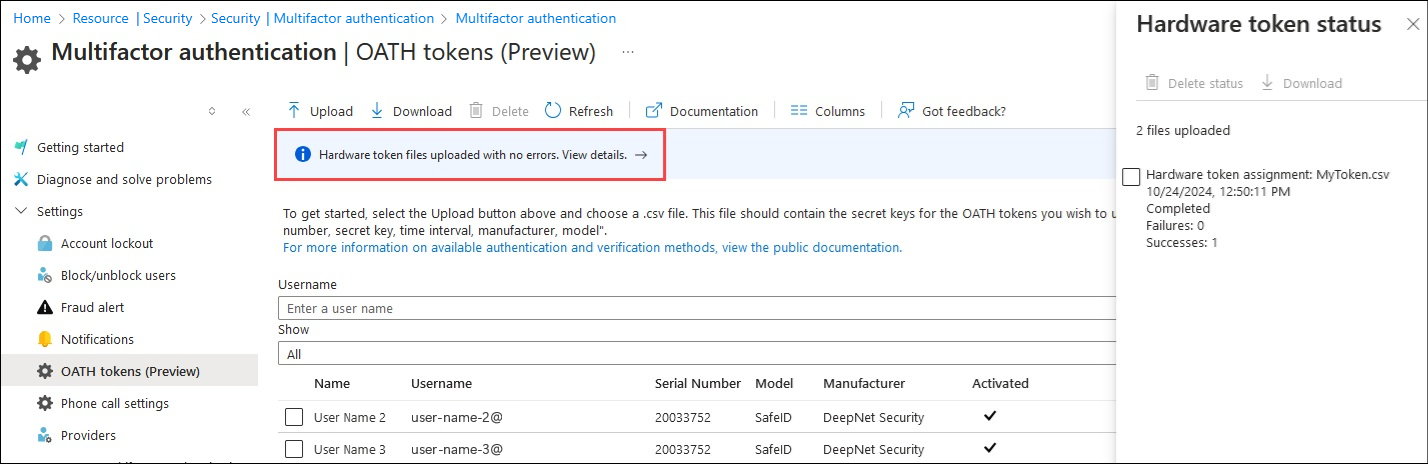
Определение и удаление устаревшего токена.
Перечислите все аппаратные токены OATH у пользователя.
GET https://graph.microsoft.com/beta/users/{user-upn-or-objectid}/authentication/hardwareOathMethodsНайдите идентификатор обоих токенов и скопируйте серийный номер дубликата токена.
Определите устаревший маркер. В ответе следующей команды возвращается только один токен. Этот маркер был создан с помощью Microsoft Graph.
GET https://graph.microsoft.com/beta/directory/authenticationMethodDevices/hardwareOathDevices?$filter=serialNumber eq '20033752'Удалите у пользователя устаревшее назначение токена. Теперь, когда вы знаете идентификатор нового маркера, вы можете определить идентификатор устаревшего маркера из списка, возвращенного на шаге 1. Создайте URL-адрес с использованием устаревшего токена id.
DELETE https://graph.microsoft.com/beta/users/{user-upn-or-objectid}/authentication/hardwareOathMethods/{legacyHardwareOathMethodId}Удалите устаревший маркер с помощью идентификатора устаревшего маркера в этом вызове.
DELETE https://graph.microsoft.com/beta/directory/authenticationMethodDevices/hardwareOathDevices/{legacyHardwareOathMethodId}
Связанный контент
Дополнительные сведения о токенах OATH.